Cum de a lega automat cuvintele cheie cu link-urile afiliate în WordPress
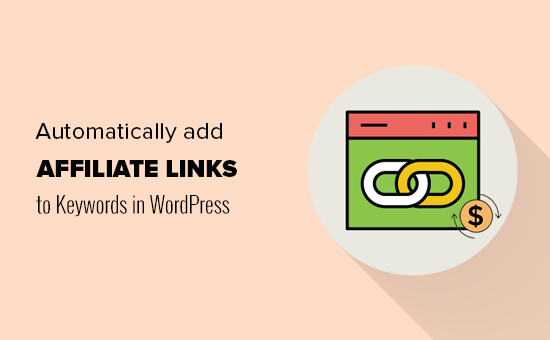
Mulți editori de conținut folosesc marketing afiliat pentru a face bani online. Problema este că, uneori, puteți uita să adăugați linkuri afiliate în articolul dvs., lăsând astfel bani pe masă. Din fericire, există o soluție ușoară pentru a recupera aceste venituri. În acest articol, vă vom arăta cum să conectați automat cuvintele cheie cu linkurile afiliate în WordPress.
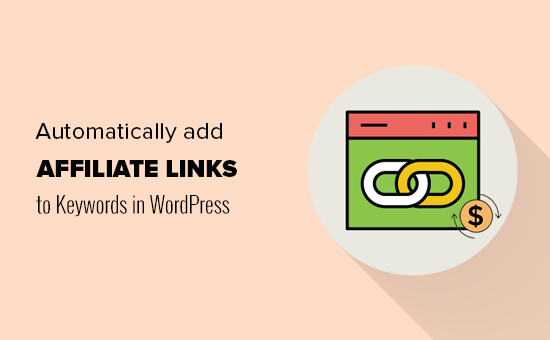
Cum funcționează linkurile automate de afiliere în WordPress?
Pluginurile automate pentru link-ul de afiliere vă permit să convertiți cuvinte cheie sau mențiuni specifice în linkuri afiliate. Acest lucru vă ajută să deblocați mai multe venituri din postările dvs. existente în blog.
Din când în când, uneori veți uita să adăugați linkuri afiliate în articolele dvs. Această problemă devine și mai mare atunci când aveți un blog cu mai mulți autori.
Pluginurile de legătură automată afiliate remediază această problemă și vă ajută să maximizați câștigul salarial.
Un alt avantaj al conectării automate a afiliaților este acela că va adăuga, de asemenea, linkuri la articolele dvs. vechi în care este menționat un anumit cuvânt cheie. Acest lucru vă permite să nu generați venituri numai din conținutul dvs. nou, ci să profitați de articolele vechi.
Am folosit automat link-ul afiliat pe WPBeginner din 2009 pentru a înlocui automat mențiunile de marcă în link-urile de afiliere.
Să aruncăm o privire asupra modului în care puteți seta cu ușurință soluția automată de legătură afiliată pe site-ul dvs. WordPress.
Metoda 1: Legați automat cuvinte cheie în WordPress cu ThirstyAffiliates
ThirstyAffiliates este cel mai bun plugin afiliat manager de link-uri de pe piață. Îl folosim pe site-urile noastre proprii, inclusiv WPBeginner.
Primul lucru pe care trebuie să-l faceți este să instalați și să activați pluginul ThirstyAffiliates. Pentru mai multe detalii, consultați ghidul nostru pas cu pas despre cum să instalați un plugin WordPress.
La activare, trebuie să vizitați Intelepciuni »Suplimente pagina și derulați în jos până la secțiunea Autoninker addon. Apoi, faceți clic pe butonul "Accesați pagina de adăugare" pentru a continua.

Aceasta vă va duce la site-ul ThirstyAffiliates. Autolinker este un addon plătit și costă 49 de dolari. Veți recupera probabil această investiție în prima lună dacă ați setat-o corect.
După efectuarea achiziției, veți putea descărca addon-ul. Apoi, trebuie să instalați addonul Autolinker ca și cum ați instala orice alt plugin WordPress.
La activare, mergeți la Affiliate Links »Setări și derulați în jos până la secțiunea Autolinker.

Mai întâi trebuie să furnizați cheia de licență pentru addonul Autolinker. Puteți obține aceste informații din contul dvs. pe site-ul ThirstyAffiliates.
Apoi, trebuie să introduceți adresa de e-mail utilizată pentru achiziționarea addonului. Mai jos, veți vedea opțiuni pentru activarea sau dezactivarea autocolorării pe anumite pagini, cum ar fi pagina principală, arhivele și etichetele de titlu. Puteți, de asemenea, să activați conectarea automată pentru tipurile personalizate de posturi și firele bbPress forum.
Pe site-ul WPBeginner, am deconectat autolinking pentru titluri, pagini de arhivă și pagina de pornire. În principal pentru că este prea obositor în opinia noastră.
Cu siguranta va recomandam sa activati optiunea Random Autolink Placement deoarece face link-urile afiliate sa arate mai naturale. Dacă această opțiune este dezactivată, Autolinker va lega doar primul cuvânt cheie pe care îl găsește. În timp ce acest lucru nu este rău dacă înlocuiți o singură dată fiecare marcă de marcă sau un cuvânt cheie, dar se pare extrem de rău atunci când aveți frecvența de înlocuire mai mare de 1 (mai multe despre acest subiect mai târziu în articol).
De asemenea, vă recomandăm să activați autolinking în fluxurile dvs. RSS. Acest lucru vă va ajuta să maximizați câștigurile dvs. de la cititorii care au citit numai site-ul dvs. prin intermediul cititoarelor RSS. Un alt avantaj este că acest lucru vă permite să câștigați bani de la persoane care scraping / fura conținut de pe site-ul dvs..
Deoarece cele mai multe scripturi scraping fura articol din feed-ul RSS, aceste articole vor conține link-urile dvs. afiliate. De când am început blogul nostru în 2009, am făcut mii de dolari de la site-uri care ne fură conținutul folosind această tehnică.
Odată ce ați configurat setările, nu uitați să faceți clic pe butonul de salvare a setărilor pentru a stoca modificările.
Sunteți gata să adăugați linkuri afiliate. Mergeți la Afiliate Link-uri »Adăugați noi pentru a adăuga primul dvs. link afiliat.

Va trebui să furnizați un nume de link și o adresă URL de destinație. După aceea, derulați în jos până la secțiunea de autocalizare și adăugați cuvinte cheie pe care doriți să le legați automat.
Puteți adăuga mai multe cuvinte cheie separate prin virgulă. De asemenea, puteți seta o limită a numărului de cuvinte cheie care pot fi legate într-un articol.

În cele mai multe cazuri, vă recomandăm limita de 1 link per cuvânt cheie. În trecut, am folosit 3 linkuri pe cuvânt cheie, dar devine foarte aglomerat pe măsură ce site-ul dvs. crește și aveți sute de linkuri afiliate.
Nu uitați să faceți clic pe butonul "Salvați linkul" pentru a adăuga linkul dvs. de afiliere.
Acum, de fiecare dată când aceste cuvinte cheie apar într-un articol, acestea vor fi automat asociate cu link-ul de afiliere pe care l-ați adăugat mai sus.
Pentru instrucțiuni detaliate, consultați ghidul nostru despre cum să adăugați linkuri afiliate în WordPress cu ThirstyAffiliates.
Metoda 2: Cuvintele cheie cu link-uri automate cu linkuri afiliate folosind link-ul Pretty Link Pro
Pretty Link Pro este un alt manager de link-uri excelente și un URL shortener pentru WordPress. Acesta vă permite să gestionați cu ușurință legăturile dvs. în WordPress și să utilizați funcția de auto-conectare pentru a adăuga automat linkuri afiliate în postările de pe blog.
Primul lucru pe care trebuie să-l faceți este să instalați și să activați pluginul Pretty Link Pro. Pentru mai multe detalii, consultați ghidul nostru pas cu pas despre cum să instalați un plugin WordPress.
La activare, mergeți la Link-uri utile »Activare Pro pentru a introduce cheia de licență. Puteți găsi aceste informații din contul dvs. pe site-ul Pretty Link Pro.

Apoi, mergeți la Pretty Link »Adăugați o nouă legătură pentru a adăuga linkurile afiliate.

Mai întâi trebuie să selectați un tip de redirecționare. Trebuie să utilizați 301 permanent pentru toate linkurile afiliate.
După aceasta, trebuie să adăugați adresa URL țintă și adresa URL pe care doriți să o utilizați ca adresă URL scurtă sau cloaked.
De asemenea, trebuie să adăugați un nume pentru link în câmpul titlului și orice note pe care doriți să le adăugați pentru link.
Acum, trebuie să faceți clic pe fila "Pro Opțiuni" pentru ao extinde și să adăugați cuvintele cheie pe care doriți să le legați automat. Puteți adăuga mai multe cuvinte cheie separate prin virgule.

Nu uitați să faceți clic pe butonul de creare pentru a salva linkul. După ce salvați linkul, aceste cuvinte cheie vor fi conectate automat în toate postările dvs..
Totuși, trebuie să controlați modul în care doriți să adăugați linkuri automate în articolele dvs. Puteți face acest lucru mergând la Pretty Link »Opțiuni și faceți clic pe fila "Înlocuiri".

Pe acest ecran, puteți activa înlocuirile și puteți seta un prag de auto-legătură, care vă permite să limitați de câte ori un cuvânt cheie va fi legat într-un articol.
De asemenea, puteți seta link-urile să se deschidă într-o fereastră nouă și asigurați-vă că ați verificat opțiunea nofollow.
Nu uitați să faceți clic pe butonul de actualizare pentru a salva modificările.
Pretty Link Pro este un plugin puternic cu tone de opțiuni pentru caracteristici cum ar fi scurtarea adreselor URL, redirecționarea și gestionarea link-urilor afiliate. Simțiți-vă liber să explorați aceste opțiuni și să le schimbați dacă aveți nevoie.
Sperăm că acest articol v-a ajutat să aflați cum să conectați automat cuvintele cheie cu linkurile afiliate în WordPress. Puteți, de asemenea, doriți să vedeți lista completă a celor mai bune instrumente de marketing afiliat și plugin-uri pentru WordPress.
Dacă v-ați plăcut acest articol, vă rugăm să vă abonați la tutorialele video YouTube pentru canalul YouTube pentru WordPress. Ne puteți găsi pe Twitter și pe Facebook.


